WordPress Web サイトのメンテナンス タスクの主なリスト (20 ポイント)
WordPress のメンテナンスについて最新情報を把握していますか ?
答えが「いいえ」の場合でも、心配する必要はありません。このガイドは、WordPress メンテナンス チェックリストのプロセスを簡素化し、20 のわかりやすいタスクで構成するために作成しました。
WordPress サイトを維持するには、プラグインを使用する方法、メンテナンス サービスを利用する方法、手動で行う方法の 3 つの主な方法があります。
ストレスなくサイトを簡単に維持できるように、3 つすべてを簡素化しました。
TL;DR :WordPress メンテナンス タスク ガイドに従って、サイトのセキュリティとパフォーマンスを常に把握してください。 WP Remote を使用してプロセスを自動化し、ステージング サイトを使用して安全に更新を行います。
WordPress のメンテナンスとは?
WordPressのメンテナンスは、サイトを最適化し、安全に保ち、油を塗った機械のように動作させるのに役立ついくつかのタスクを実行する必要があるプロセスです. WordPress メンテナンス チェックリストには主に、古いプラグインの削除、壊れたリンクの修正、WordPress のアップグレードなどのタスクが含まれます。
WordPress サイトを維持する方法 [タスクとチェックリストを含む]
WordPress Web サイトを維持するには、いくつかの方法があります。他のものよりもはるかに実践的である必要があるものもありますが、それぞれに利点があります.要件に応じて最適なオプションを選択できるように、これらの方法を有効性と利便性の順にリストしました。
A.メンテナンス プラグインを使用する
あなたが完全に見知らぬ人に手綱を渡すことなく、あなたのサイトが適切に機能していることを確認する必要があるような人なら、WP Remoteのようなメンテナンスプラグインを使用するのが最善の策です.メンテナンス プラグインを使用すると、セキュリティからバックアップ、更新まで、すべてを 1 つのダッシュボードから追跡できます。
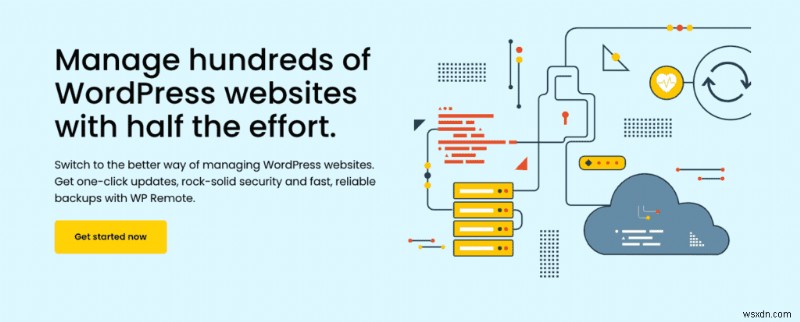
WP Remote を使用すると、手動で行うと数時間かかる複雑なタスクを数分で簡素化することで、WordPress Web サイトのメンテナンスを完全に制御できます。 WP Remote を使用すると、同じダッシュボードから複数のサイトを処理し、ビジネスの成長に使用できる時間と労力を節約できます。
WP Remote で期待できること:
- スケジュールされた自動バックアップ
- ステージング サイトによる安全な更新
- 徹底したオンデマンド マルウェア スキャン
- 正確なマルウェア検出
- 完璧なクリーンアップ
- サーバーのパフォーマンスには影響しません
- 自動スキャン
- リアルタイム アラート
- 稼働時間の監視
- オンデマンド レポート
- 活動記録
B.保守サービスを雇う
Maintainn や WP Buffs などのメンテナンス サービスは、WordPress のメンテナンスを処理します。彼らはあなたのサイトの維持管理を行い、すべてがスムーズに実行されるようにします.
ただし、すべてのメンテナンス サービスが信頼できるとは限りません。また、サービス提供者により効果が異なるため、効果を保証するものではありません。信頼できるメンテナンス サービスのみを利用することをお勧めします。
C. WordPress メンテナンス チェックリスト:20 の簡単なステップでサイトを手動でメンテナンス
WordPress サイトを維持する 3 番目で最後の方法は、手動で行うことです。手動の WordPress メンテナンス タスクは面倒な場合があり、追跡する必要があるいくつかの側面があり、特に大規模なサイトの場合、サイトのメンテナンスを担当する専任の担当者がいない場合、作業スケジュールの大部分をすぐに占める可能性があります。 .
ただし、WordPress サイトを手動で維持したい場合は、サイトの維持管理を常に把握できるように、参照できる WordPress 維持チェックリストをまとめました。
1. WordPress サイトのセキュリティを優先する
最初で最も重要な WordPress のメンテナンス タスクは、Web サイトのセキュリティ計画を作成して実行することです。あなたのWordPressサイトのセキュリティはあなたのNo.マルウェアの兆候があっただけでも、顧客を失ったり、サイトをブラックリストに載せたり、データの損失につながる可能性があるため、優先度は 1 です。その結果は、サイトのセキュリティを危険にさらすには大きすぎます.
WordPress サイトを保護する最善の方法は、MalCare などのセキュリティ プラグインを使用することです。 MalCare を使用すると、サイトの毎日のスキャンをスケジュールし、疑わしいアクティビティを検出するとすぐに警告を発することができます。このようにして、サイトのセキュリティを常に管理できます。マルウェアが検出された場合でも、MalCare を 1 回クリックするだけで数分以内にクリーンアップできます。
MalCare は、ブルート フォース攻撃や XSS 攻撃など、サイト、訪問者、およびビジネス全体に大きな損害を与える可能性のある攻撃を阻止するファイアウォール保護も提供します。
2.サイトを定期的にバックアップ
Web サイトが何らかの形でビジネスにとって重要である場合、バックアップは絶対に必要です。多くの場合、サイト所有者はバックアップの必要性を過小評価しています。バックアップが必要になるまでバックアップは必要ないように見えるからです。ただし、Web サイトがハッキングされてすべてのデータが失われた場合、または Web ホストがアカウントを一時停止してサイト データを削除した場合は、完全にゼロから始めるのではなく、バックアップが最善の策です。
優れたバックアップにより、数分以内にサイトを稼働させ、ダウンタイムを短縮し、損失を最小限に抑えることができます。
WordPress サイトのバックアップを取る方法はいくつかあります。たとえば、バックアップ プラグインを使用する、Web ホストのバックアップを利用する、サイトを手動でバックアップするなどです。これらのオプションはすべて実行可能ですが、信頼できる唯一のオプションは、Blogvault などのバックアップ プラグインを使用することです。
Web ホストのバックアップは常に信頼できるとは限りません。また、Web サイト サーバーがハッキングされた場合、バックアップも影響を受けます。サイトを手動でバックアップするのは面倒で、人的エラーが発生しやすくなります。 BlogVault は、サイトの毎日の自動バックアップをスケジュールし、オフサイト サーバーに保存することで、このプロセス全体を自動化します。これにより、ウェブサイト サーバーが侵害された場合でも、バックアップは安全であり、ストレージがウェブサイトのパフォーマンスに影響を与えることはありません。
3. WordPress サイトのパフォーマンスを最適化する
訪問者が Web サイトを離れてしまう最大の理由の 1 つは、読み込みが遅すぎることです。 WordPress サイトで利用できる多くのツールとプラグインのおかげで、サイトを最適化してパフォーマンスを向上させることができます。これには、ジャンク データの削除、画像の最適化などが含まれます。 Jetpack や WP Rocket などのサイト最適化プラグインを使用して、サイトのパフォーマンスを向上させることができます。
4. WordPress のバージョンをアップグレード
おそらく、WordPress のメンテナンス作業で最も重要なのは、WordPress のバージョンをアップグレードすることです。 WordPress のバージョン アップグレードは、月に約 2 回定期的にリリースされるため、できるだけ早くインストールする必要があります。通常、パッチ、バグ修正、拡張機能、およびその他の改善が含まれています。ただし、それらは新たに発見されたセキュリティ ホールも塞ぐため、メンテナンス ルーチンの不可欠な部分になります。
WordPress はサイトにマイナー アップデートを自動的にインストールしますが、機能をオフにすることができます。主要な更新にはユーザーの承認が必要ですが、大幅な変更を行うと既存のテーマやプラグインとの非互換性の問題が発生し、サイトが壊れる可能性があるため、管理者は WordPress のバージョンの更新に足を踏み入れることがよくあります。
BlogVault などのプラグインを使用して、ステージング サイトを作成し、メジャー アップデートをテストできます。その後、ライブ サイトとマージして、これらの更新が安全であることを完全に確認できます。さらに、サイトを安全に更新するためのいくつかの方法を詳しく説明している、WordPress の更新に関するガイドを確認してください。
5. WordPress のテーマとプラグインを更新する
WordPress コアと同様に、サイトのテーマとプラグインも定期的に更新する必要があります。理想的には、更新がリリースされたらすぐにこれらを更新する必要があります。テーマとプラグインの開発者は、多くの場合、アップデートを通じてパッチをリリースすることで発見された脆弱性を修正します。したがって、サイトを定期的に更新することが重要です。ただし、更新スケジュールを常に把握できるとは限りません。
BlogVault を使用している場合は、ダッシュボードから更新を監視し、手間をかけずにテーマとプラグインを一度に更新できます。主要なプラグインまたはテーマの更新は、ステージング サイトでもテストできます。
6.スパムを特定して削除
スパムは、特に注目度の高いサイトでは深刻な問題です。サイトでコメントを許可すると、多くのコメントがスパムであることに気付いたかもしれません。何かを宣伝しようとする単なるランダムな投稿もありますが、悪意のあるリンクを含むものもあり、訪問者をだまして情報を提供させる可能性があります.
スパム コメントは、実際の訪問者があなたと関わることを困難にします。サイトにマルウェアが存在することによるセキュリティ リスクは言うまでもありません。このスパムをすべて取り除くには、これらのコメントを削除する必要があります。これを行う最も簡単な方法は、Akismet のようなスパム対策プラグインを使用することです。
7.リンク切れを修正
WordPress サイトのリンク切れは小さな問題のように思えるかもしれませんが、リンクが壊れていると、Googlebot や他の検索エンジンによる Web ページのクロールとインデックス作成が妨げられる可能性があります。これは、SEO やコンテンツにいくら時間を費やしても、Web サイトが検索エンジンでランク付けされないことを意味します。
これを回避するには、サイト全体で壊れたリンクがないか時々チェックする必要があります。サイトをクロールして問題がないかチェックするサイト監査ツールを使用できます。これにより、壊れたリンクのリストが表示され、更新できます。
8.ダウンロードとソーシャル メディア リンクを確認する
サイトでダウンロードを提供したり、ソーシャル メディアのリンクを配布したりした場合は、これらのリンクが機能していることを定期的に確認する必要があります。バグや非効率的なコードが原因で、提供されたリンクやダウンロードが壊れることがあります。これは、訪問者のユーザー エクスペリエンスを著しく妨げ、ビジネスの信頼性に疑問を抱かせる可能性があります。
シークレット ウィンドウからサイトにアクセスし、すべてのリンクが正しい Web ページにつながっていること、およびすべてのダウンロードが問題なく利用できることを確認してください。
9.サイトの SEO を見直す
あなたのサイトの SEO は、潜在的な顧客がどのようにあなたのウェブサイトを見つけるかを左右する重要な要素です。そのため、検索エンジン向けに最適化することが重要です。しかし、これは新しいコンテンツを最適化し、それを忘れることに限ったことではありません。また、古いコンテンツを見直し、メタ ディスクリプション、メタ タグ、およびタイルを確認する必要があります。全体的な SEO プラクティスを四半期ごとに見直して、プロセスが新しい Google の更新にも対応していることを確認してください。
10.デバイスとブラウザの互換性を確認
ウェブサイトのパフォーマンスが重要である理由については、すでに説明しました。平均的な訪問者は、サイトが読み込まれるまで 3 秒しか待てず、驚きます。しかし、デスクトップ ブラウザーではサイトのパフォーマンスが驚くほど高くても、モバイル デバイスではまったく読み込まれないことがあります。同様に、Web サイトはブラウザーごとに異なる動作をすることがあります。
したがって、さまざまなデバイスやブラウザでサイトのパフォーマンスを定期的にテストして、サイトのユーザー エクスペリエンスがすべての訪問者に対して均一であることを確認することが重要です。 LambdaTest などのプラグインを使用すると、サイトのデバイスとブラウザーの互換性を簡単に確認できます。
11.ユーザー アカウントを確認する
WordPress サイトのユーザー アカウントは、管理者アカウントと同じくらい脆弱です。ハッカーは、権限をエスカレートしてサイトに侵入するだけで、任意のユーザー アカウントを介してサイトにアクセスできます。したがって、WordPress サイトのメンテナンスの大部分は、すべてのユーザー アカウントを追跡し、それらが安全であることを確認することです。これを行うには、次の手順に従います:
- すべてのアカウントに強力なパスワード ポリシーを適用する
- ユーザーの役割を割り当てるときは、最小権限の原則を使用してください
- 古くて使用されていないユーザー アカウントを定期的に削除する
- パスワードを頻繁に更新する
12.全体的なUXをチェック
強力なユーザー エクスペリエンスの必要性について説明してきましたが、総合的に見る必要があります。顧客が最初にサイトにアクセスしたときに何を見るか?特定のページにアクセスしたユーザーをどこに誘導したいですか?あなたのブランドについて彼らにどう思わせたいですか?これらの質問に答えると、Web サイトの UX はより洗練されたものになります。
サイト全体のナビゲーションがスムーズであることを確認してください。リンク、フォーム、オプトインが壊れることはなく、訪問者は探しているものを簡単に見つけることができます。これにより、コンバージョンが促進され、ブランド イメージが大幅に向上します。
13.ウェブサイトのパスワードを確認する
ウェブサイトのパスワードは、WordPress のセキュリティ侵害の 2 番目に高い理由です。脆弱なパスワードや乱用されたパスワードは非常に一般的であり、ハッカーはこれを悪用することがよくあります。ブルート フォース攻撃は、ボットを使用してサイトへのアクセスを取得することにより、パスワードの組み合わせを推測するように設計されています。安全なサイトを維持するために、従わなければならないパスワード慣行がいくつかあります。
- パスワードには大文字と小文字、数字、記号、句読点を使用してください。
- 長いパスワードを使用する
- パスワード マネージャーを使用してパスワードを生成および保存する
- パスワードを頻繁に更新する
- 複数のアカウントでパスワードを繰り返さないでください。
14.サイト情報の更新
ビジネスが成長するにつれて、顧客に関連するいくつかの変化があります。これらの変更は公式に記録される場合がありますが、訪問者がそれらを知る唯一の方法は、Web サイトを介することです。会社概要ページ、連絡先情報、製品やサービスの大幅な変更などのサイト情報を更新することは、顧客と連絡を取り合うために重要です。
15.非アクティブなテーマとプラグインを削除
多くの人は、1 回か 2 回使用する追加のテーマやプラグインをダウンロードしてから、WordPress サイトでこれらの拡張機能を忘れてしまいます。非アクティブなテーマとプラグインは無害に見えるかもしれませんが、これらの拡張機能を使用していないため、更新もしていない可能性があります.そのため、脆弱性が存在する場合、パッチは適用されません。ハッカーは、非アクティブなテーマやプラグインにある脆弱性を悪用して、サイトにアクセスすることがよくあります。
これらの脆弱性を取り除く最善の方法は、使用していない拡張機能を削除することです。
16. Google アナリティクスと Google Search Console を確認
サイト データは洞察の宝庫であり、サイトをより適切に維持するのに役立つ情報を確認できます。特にセキュリティに関しては、Google Analytics と Google Search Console でウェブサイトの統計情報を頻繁に確認する必要があります。
Google アナリティクス アカウントは、アカウントへの訪問者数の大幅な急増に気付くのに役立ちます。訪問者が特定の地域からのものである場合、理由がなくても攻撃の兆候である可能性があります。同様に、アナリティクスを確認すると、訪問者がどのようなコンテンツに関心を持っているかを理解し、サービスを改善するのにも役立ちます。
Google Search Console も同様の洞察を提供します。最も重要なのは、Google がサイトでマルウェアを検出した場合、Search Console の [セキュリティの問題] タブに警告が表示され、サイトがブラックリストに登録される前に対処できることです。また、視聴者が興味を持っているキーワードを確認し、それを使用してコンテンツをより関連性が高く、見つけやすくすることもできます。
17.データベースのゴミ箱をクリア
WordPress データベースは、すべてのコンテンツが保存される場所です。 Web サイトのすべての投稿、画像、コメントはデータベースに保存されます。時間の経過とともに、このコンテンツがテーブルに蓄積され、サイトの速度が低下し始める可能性があります。そのため、データベースのゴミを時々クリアすることが重要です。これは手動で行うことができますが、サイトに多くのコンテンツがある場合、どのコンテンツが必要で、どのコンテンツを削除する必要があるかを手動で判断するのは困難です。
WP Optimizer のようなプラグインを使用すると、このプロセスを簡素化できます。このプラグインは、データベース テーブルを自動的に最適化し、ゴミを頻繁に消去して、サイトのパフォーマンスを向上させます。
18.ウェブホストの統計、プラン、ドメインを確認
ウェブホストには、WordPress サイトに関するすべてのサーバーの詳細があります。この情報を定期的にチェックして、問題がないことを確認することをお勧めします。最初に確認する必要があるのは、サーバーの使用が定期的であるかどうかです。訪問者が持続的に増加せずにサーバー使用率が急上昇する場合は、ブルート フォース攻撃の兆候である可能性があります。また、Web ホスト プランが Web サイトで機能しているかどうかも通知されます。
また、ホスティング プランとドメインの料金が支払われているかどうかも確認してください。多くの場合、管理者は更新を追跡できず、最終的にサイトが停止されます。長期の料金を前払いすることをお勧めしますが、ホスティング プランとドメインを毎年追跡することもできます。
19.一時メディア ファイルのクリーンアップ
メディア ファイルは、ユーザー エクスペリエンスを向上させます。ランディング ページの画像、ビデオ、またはオーディオのいずれであっても、メディア ファイルは多くのスペースを占有し、Web サイトのパフォーマンスに影響を与えます。しかし、それらをなくすことはできません。メディア ファイルを処理する最善の方法は、アップロードする前に最適化し、不要になった一時メディア ファイルを消去することです。 WP メディア クリーナーなどのプラグインは、大規模なサイトをクリーンアップするのに役立ちます。
20.チェックアップ プラグインを使用してサイトを実行する
プラグインをチェックすると、一連のチェックを通じてサイトが実行され、サイトの動作状況がわかります。年に一度は健康診断を受けるようなものです。ほとんどの人はそれを避けるかもしれませんが、問題を把握しておくことが最善です。 Health Check &Troubleshooting などのチェックアップ プラグインを使用する
サイトのセキュリティ、パフォーマンス、および全体的な状態に関する簡単なレポートを取得します。ただし、WP Remote などのメンテナンス プラグインを使用すると、デフォルトでサイトが常に監視されます。
WordPress のメンテナンスが重要な理由
他のシステムと同様に、WordPress Web サイトは定期的なメンテナンスの恩恵を受けます。日々の運用の過程で、WordPress サイトは、マルウェア、データの肥大化、未使用のプラグインとテーマ、スパム、リンク切れなどの問題に悩まされています。そのため、WordPress のメンテナンス タスクを定期的に実行し、次のような一連の結果が雪だるま式に発生する前に、これらの小さな問題をすべて修正する必要があります。
- ハッキングされたウェブサイト
- データ損失
- 収益の損失
- 法的な問題
- 訪問者の減少
- 急落するSEO
WordPress メンテナンス タスクを実行する頻度
さまざまな WordPress メンテナンス タスクをさまざまな頻度で実行する必要があります。サイトのスキャンやバックアップの作成などの一部のタスクは毎日実行する必要がありますが、ホスティング プランやドメインのチェックなどのタスクは毎年実行できます。以下の各タスクの理想的な頻度を理解するのに役立つように、WordPress メンテナンス チェックリストの表を作成しました。
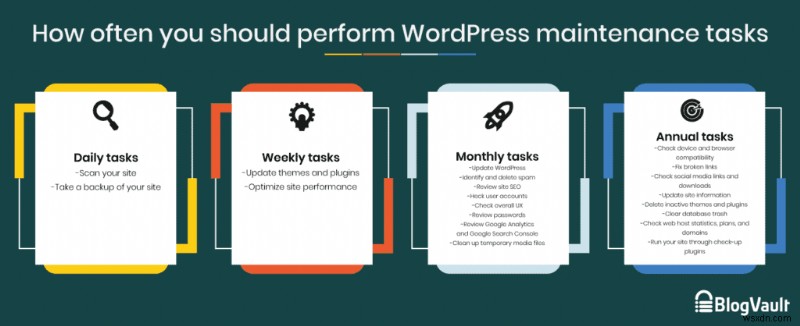
最終的な考え
WordPress のメンテナンスは、サイトを運営する上で見落とされがちな側面ですが、サイトを顧客と収益をもたらす資産にしたい場合は、サイトが最高のパフォーマンスを発揮していることを確認する必要があります.面倒に思えることもあるかもしれませんが、WordPress のメンテナンス タスクとチェックリストは、WP Remote のようなプラグインの助けを借りて簡単に自動化できます。これにより、退屈なタスクを忘れて、ビジネスの成長に集中することができます。
よくある質問
WordPress サイトのメンテナンスは必要ですか?
はい、定期的なメンテナンスを行わないと、WordPress サイトは、ハッキング、データ損失、パフォーマンスの低下、コンバージョンの低下、SEO の悪さなど、さまざまな問題に遭遇します。これらの問題を回避するには、WordPress のメンテナンスの基本を理解し、手動で行うことができない場合はプラグインまたはメンテナンス サービスにタスクをアウトソーシングすることをお勧めします。
WordPress サイトのメンテナンスとは?
WordPress サイトのメンテナンスは、Web サイトが安全で、不具合がなく、訪問者にとって最適な速度で動作することを保証する一連のタスクです。これらのタスクには、バックアップの取得、マルウェア スキャンの実行、サイト SEO の最適化などが含まれます。
-
WordPress ブルート フォース攻撃から Web サイトを保護する方法
WordPress ブルート フォース 攻撃が成功する前であっても、攻撃は圧倒されます。 多くのサイト管理者は、サーバー リソースが急速に枯渇し、サイトが応答しなくなったり、場合によっては完全にクラッシュしたりして、実際のユーザーがロックアウトされることを目の当たりにしています。問題は、ブルート フォース ボットがログイン ページを叩き、wp-admin にアクセスしようとするので、無力感を感じることがあるということです。 しかし、あなたは無力ではありません。複数の IP からログインしている可能性がある、1 人のユーザーに対して複数回のログイン試行の失敗が見られる場合は、適切な場所に
-
データを安全に保つための 19 のベスト WordPress バックアップ プラグイン
WordPress Web サイトで問題が発生した場合の準備はできていますか? WordPress Web サイトは、ユーザー エラー、プラグインやテーマの更新が正しく処理されない、悪意のある攻撃などが原因でオフラインになることがあります。インシデントが発生した場合、Web サイトのバックアップを使用してできるだけ早く Web サイトを復元することが重要です。 Web サイトのバックアップにより、何か問題が発生した場合に、WordPress のデータベースとファイルを復元して、Web サイトをすばやくオンラインに戻すことができます。そのため、優れたバックアップ戦略は、すべての WordPr
